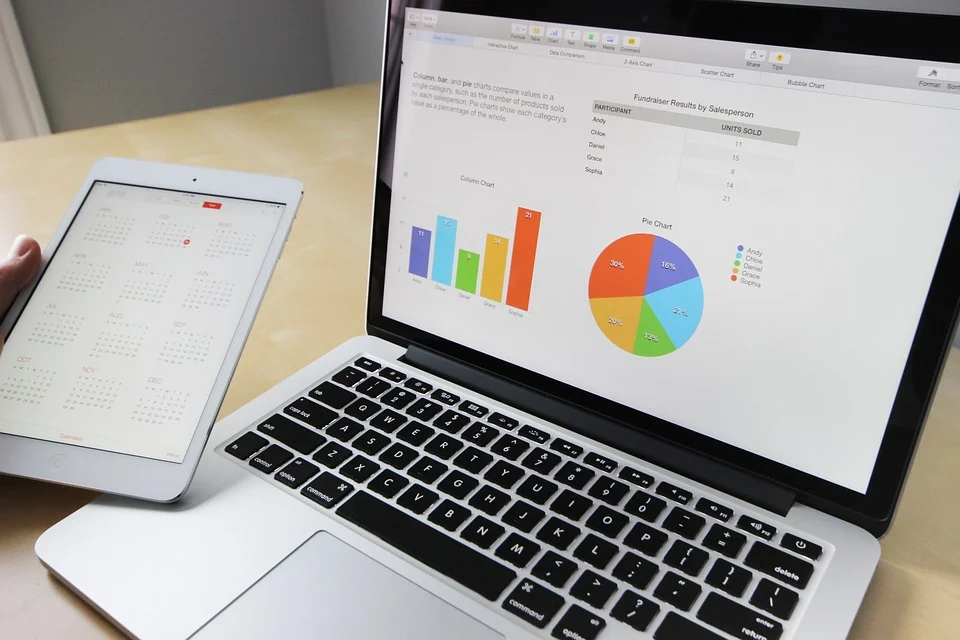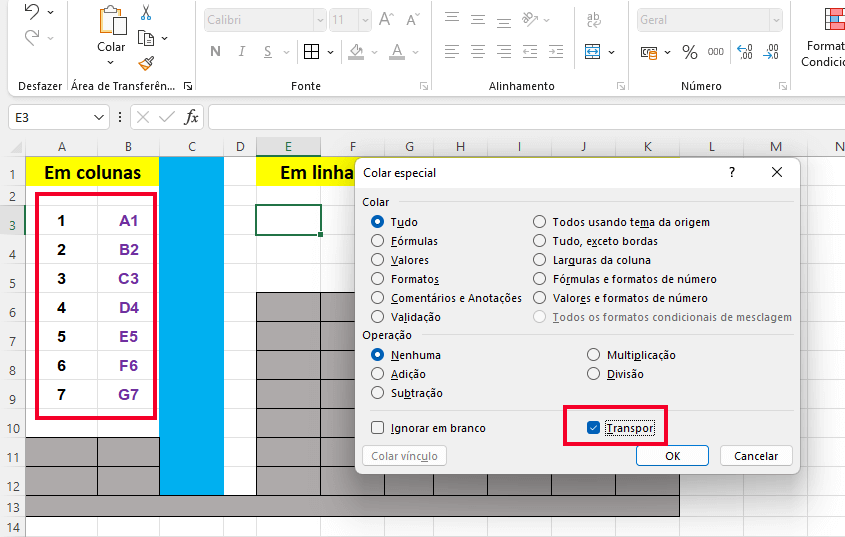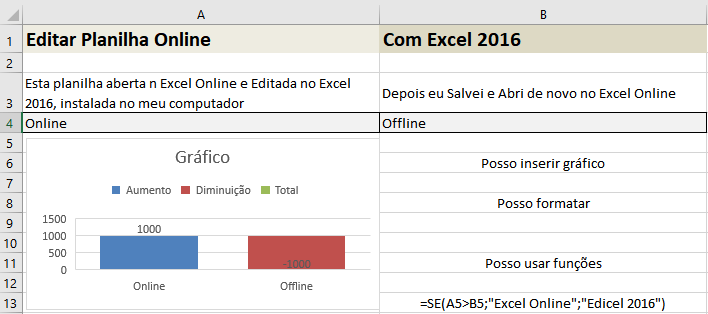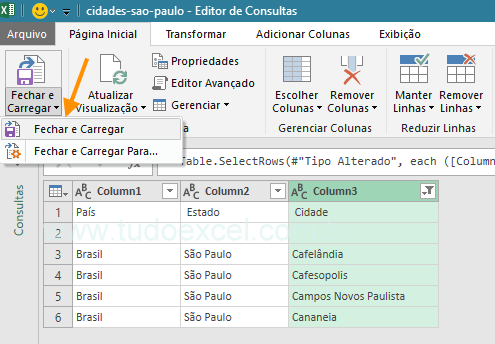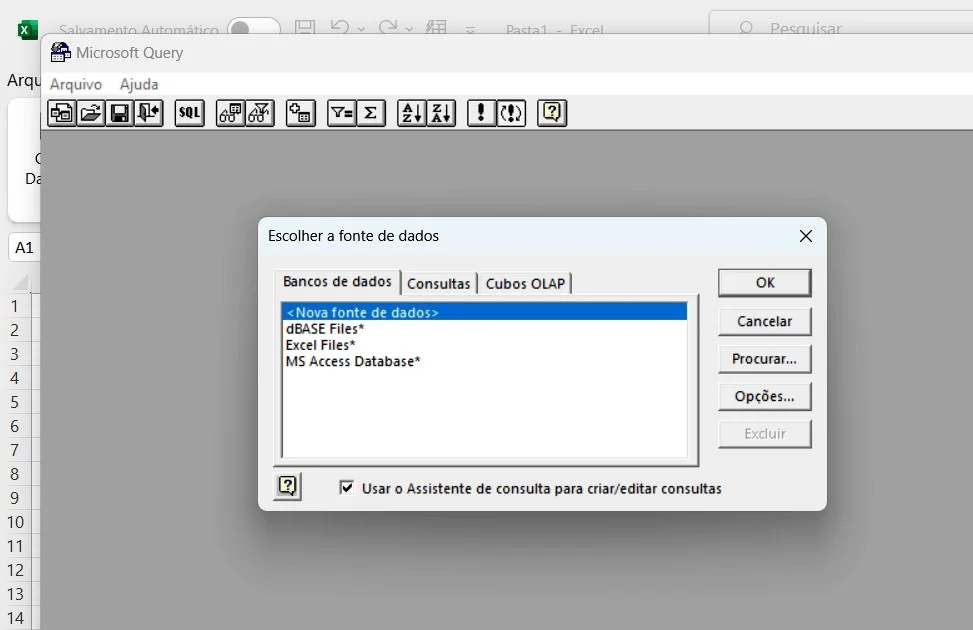Adicionar ou remover um suplemento de automação no Excel
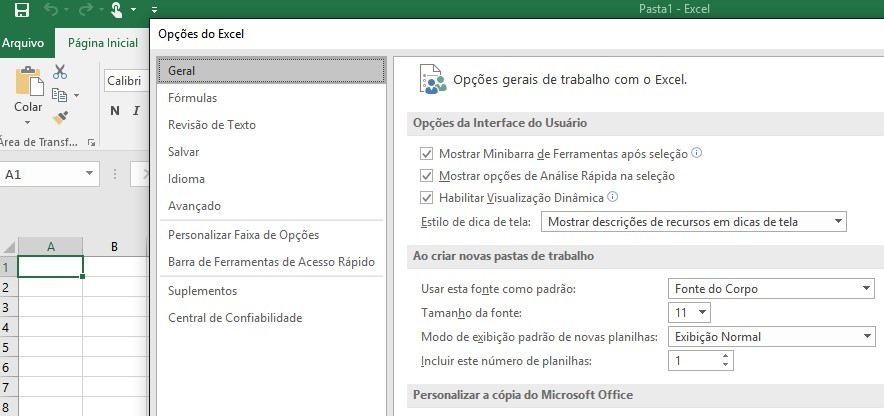
Importante: Se você é um desenvolvedor de software, você pode usar este procedimento para instalar ou remover um programa de automação antes de conceber programas de instalação e remoção para o add-in.
Se você não for um desenvolvedor, você não deve precisar de usar este procedimento. Entre em contato com o administrador do sistema que forneceu o suplemento se você quiser instruções de instalação e remoção.
Etapas para Adicionar ou remover um suplemento de automação
Clique no arquivo guia, clique em Arquivo - versão 365 e 2016 - em seguida Opções e, em seguida, clique no Add-Ins categoria.
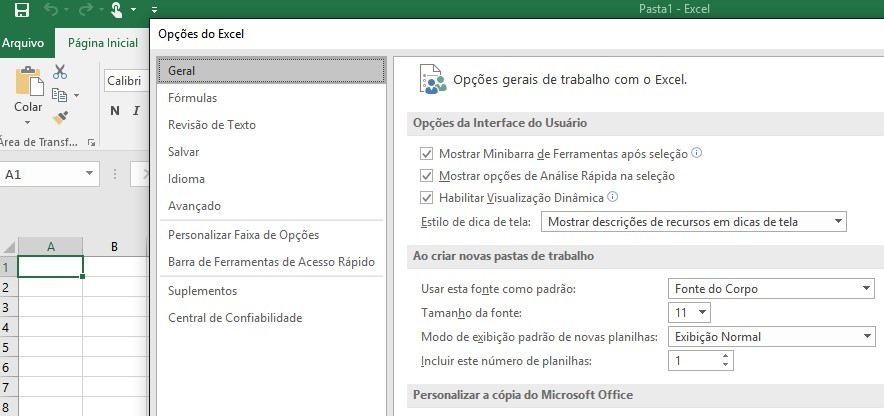
No Gerenciar caixa, clique em Excel Add-ins e clique em Go . O Add-Ins caixa de diálogo aparece.
Para instalar uma automatização add-in, na Servidores de automação disponíveis caixa, clique em automação e, em seguida, clique no add-in que você deseja.
Dica: Se o suplemento que você deseja não estiver na lista, clique em Procurar , localize o suplemento e, em seguida, clique em OK .
Para remover uma automatização add-in, você deve removê-lo do registro. Consulte o administrador do sistema para obter detalhes.